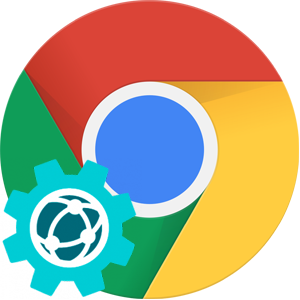В настоящий момент браузер Chrome от компании Google является самым популярным в мире, сильно обгоняя своих конкурентов по рынку. Связано это с его приятным дизайном, низкой нагрузкой на ПК, высокой скоростью работы и другими факторами. Базовая функциональность у браузера невысокая, но ее можно значительно увеличить благодаря огромной библиотеке плагинов. Tampermonkey – один из самых популярных среди них (более 10 миллионов загрузок). В данной статье мы расскажем, зачем он нужен, как скачать Tampermonkey для Chrome, настроить и использовать его.
Вводная информация
Смысл данного плагина заключается в том, что с его помощью в браузер можно добавить огромное количество функций, ведь он предназначен для запуска пользовательских скриптов. Вот несколько скриптов для примера:
- Загрузка музыки из ВК, видео с YouTube.
- Смена оформления на различных сайтах.
- Отключение каких-либо модулей, например, рекламных баннеров.
- И многое другое.
Это была вводная информация касательно работы дополнения. Теперь мы разберемся с его установкой, загрузкой пользовательских скриптов и настройкой. А в конце упомянем способ удаления.
Установка
Для Google Chrome есть официальный интернет-магазин, в котором опубликовано огромное количество бесплатных расширений. Загрузить Tampermonkey выйдет именно оттуда.
Пошаговая инструкция:
- Перейдите на нужную страницу магазина.
- Кликните по кнопке «Установить» синего цвета.
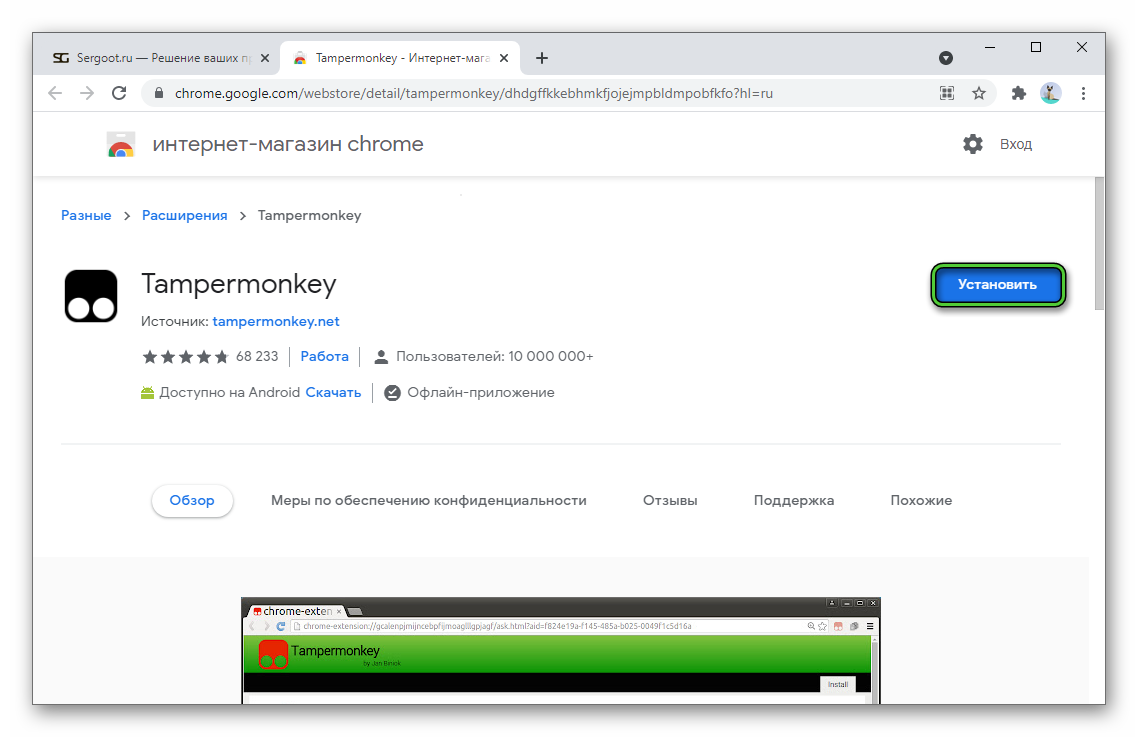
- В новом окошке нажмите на «Установить расширение», чтобы подтвердить процедуру.
- Дождитесь ее окончания.
- Закройте лишние вкладки.
Загрузка пользовательских скриптов
Чтобы вызвать главное окошко плагина, кликните по значку в виде части пазла (правее адресной строки), а потом по соответствующей иконке в контекстном меню.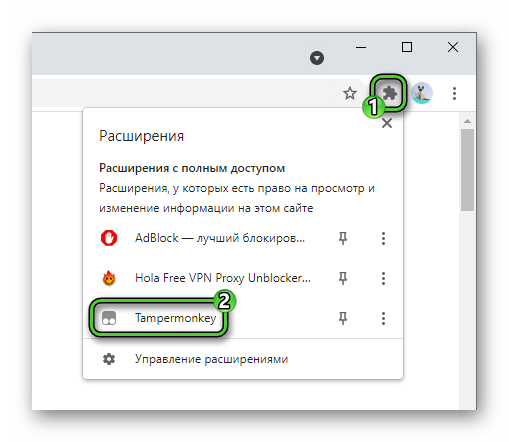
В нем вы увидите все установленные и работающие скрипты и несколько функциональных кнопок:
- Создать новый скрипт – написание своего пользовательского сценария (задействуется код JS).
- Дополнительно – вызов меню обновления.
- Панель управления – переход на страницу дополнительных настроек. Выглядит она следующим образом:
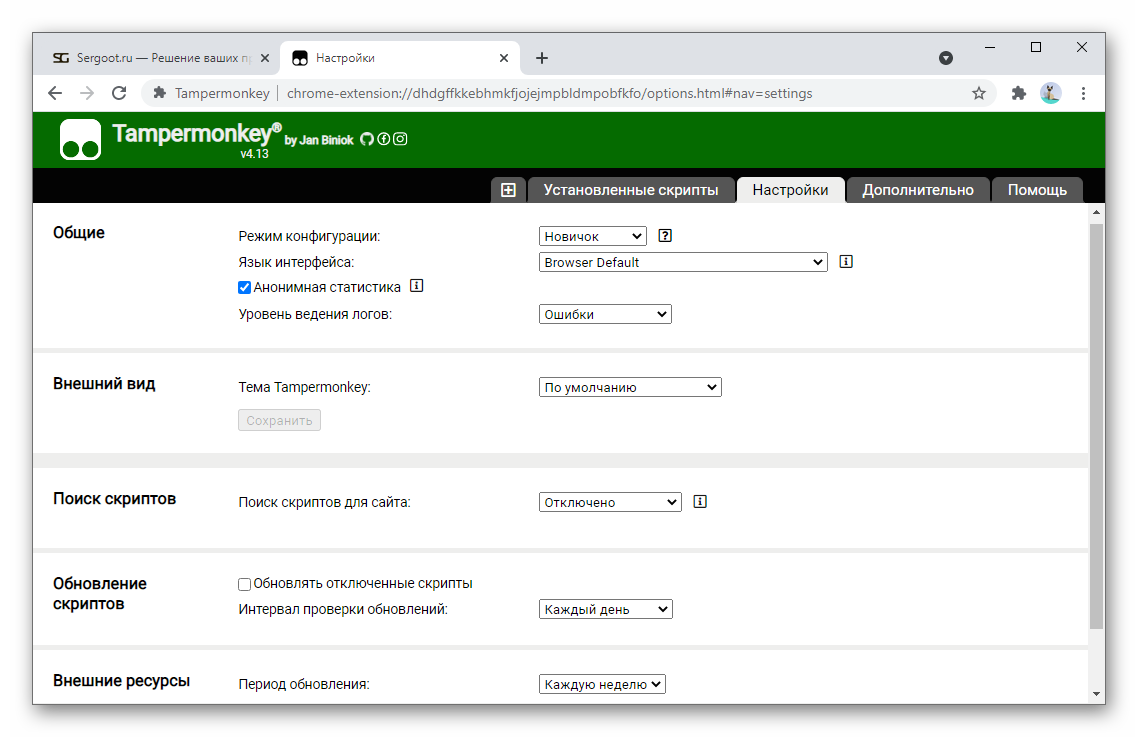
А если вы кликните по кнопке «Найти…», то откроется справочная страница, на которой вы можете найти библиотеки с полезными скриптами:
- Userscript.Zone Search – удобная поисковая система с популярными запросами.
- GreasyFork – специализированный сайт с огромным количеством скриптов, удобен из-за наличия русского языка.
- OpenUserJS – молодой ресурс схожей тематики.
Процедура их установки везде примерно одинаковая:
- Переходите на страницу с описанием сценария.
- Кликаете по кнопке загрузки.
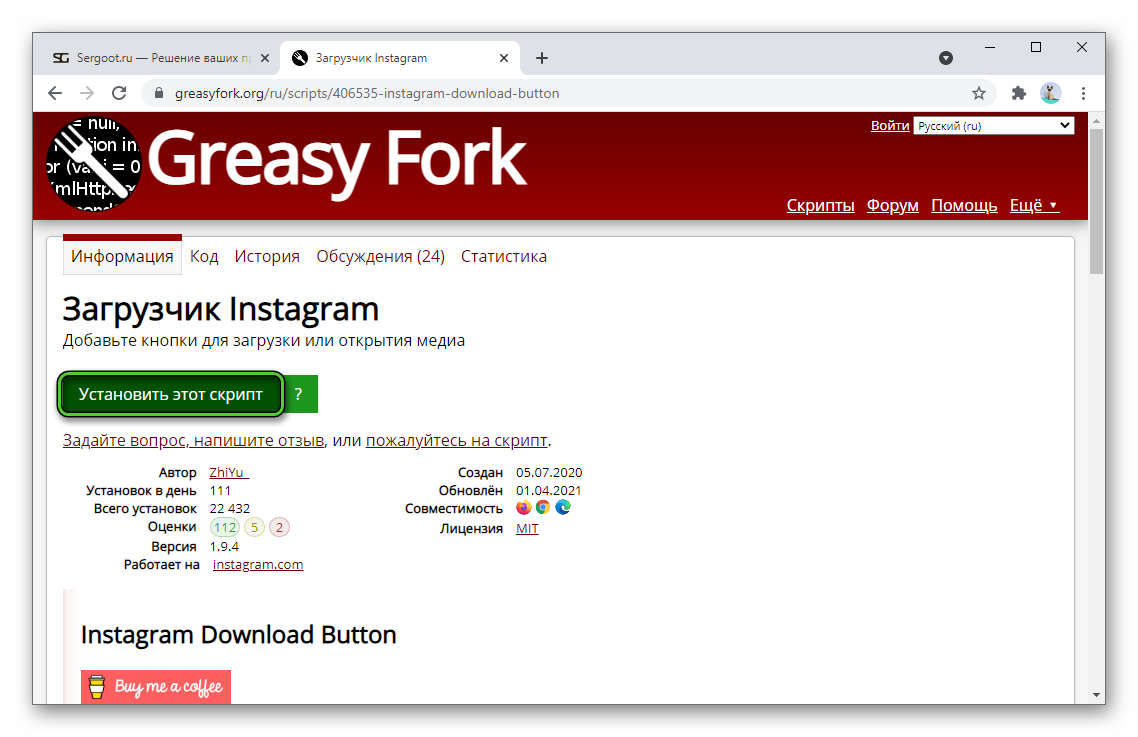
- В новой вкладке нажимаете «Установить».
- Ждете завершения процедуры.
После этого в меню плагина появится соответствующая запись.
Удаление
Сначала мы разберем удаление установленных сценариев, а затем – самого расширения.
Инструкция по удалению пользовательских сценариев:
- Вызовите основное меню Tampermonkey.
- Кликните по пункту «Панель управления».
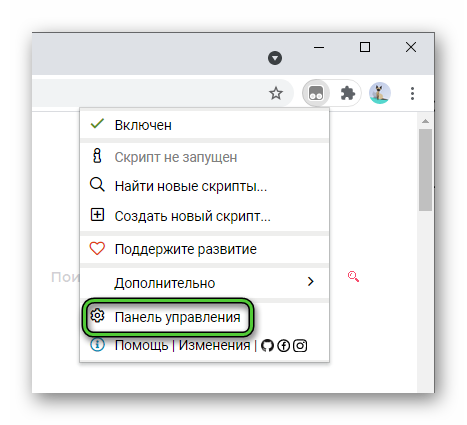
- Посетите вкладку «Установленные скрипты», если отображается не она.
- Найдите лишнюю запись в общем списке.
- В столбце действия нажмите на значок в виде корзины.
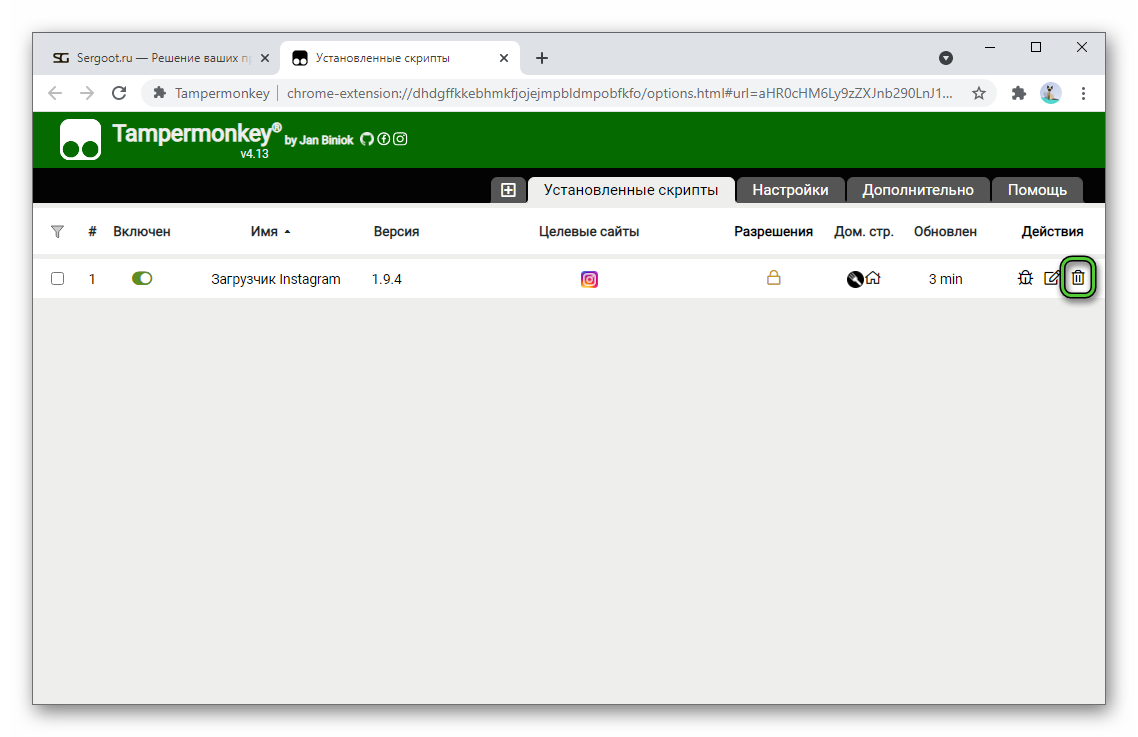
Если же вы планируете стереть расширение из браузера, то выполните следующие шаги:
- Кликните по значку вызова меню Chrome в правом верхнем углу.
- Наведите курсор мыши на запись «Дополнительные инструменты».
- А теперь кликните по пункту «Расширения».
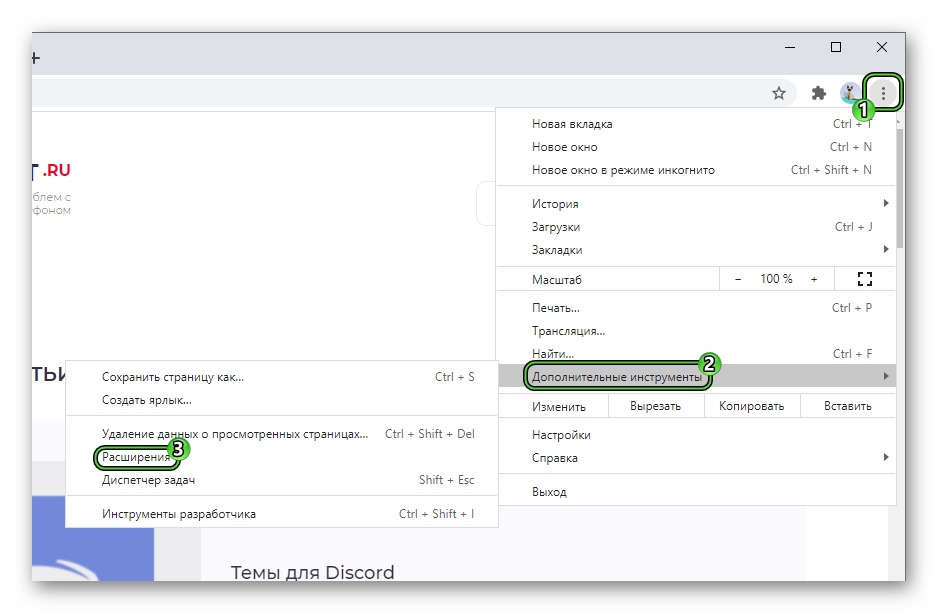
- Отыщите элемент Tampermonkey в общем списке.
- Нажмите на кнопку «Удалить».
- Подтвердите свое решение.
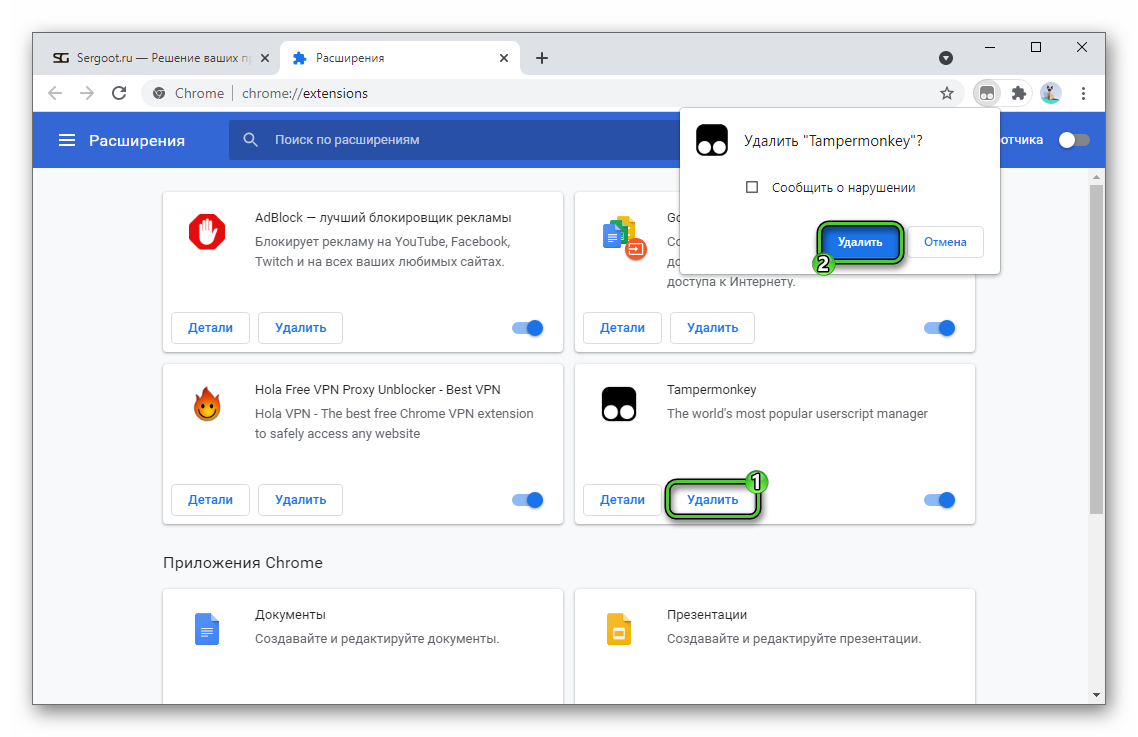
Пора подводить итоги.
Завершение
Плагин Tampermonkey позволяет добавить в браузер Гугл Хром огромное количество полезных функций, за создание которых отвечают другие пользователи. Его смысл – запуск ранее созданных скриптов, выполняющих определенные задачи. Он очень прост в установке и практически не требует настройки. При этом в Интернете есть огромное количество пользовательских сценариев разного назначения.